[Giải đáp]: Chế độ tiết kiệm pin iPhone có hại không?

Nội dung
So với những thương hiệu khác thì iPhone sẽ có thời pin khá khiêm tốn. Để khắc phục lỗi này thì Apple đã cho ra chế độ tiết kiệm pin (Low Power Mode) giúp tăng thời lượng cho người sử dụng. Vậy sử dụng chế độ tiết kiệm pin iPhone có hại không? Dưới đây sẽ là câu trả lời dành cho bạn, cùng tham khảo nhé.
Chế độ tiết kiệm pin iPhone có hại không?
Nhằm mang đến phần ngoại quan của máy được cân đối nên chiếc iPhone thường sẽ không được trang bị kích thước pin quá lớn, đây cũng là một trong số những lý do mà người dùng iPhone thường hay phàn nàn về công suất hoạt động.
Để khắc phục được vấn đề này, Apple đã cho ra tính năng Chế độ nguồn điện thấp (Low Power Mode) hỗ trợ cho người dùng. Chế độ này sẽ được kích hoạt khi pin trên iPhone còn dưới 20% và bạn cũng có thể thiết lập tính năng này ngay trong phần Cài đặt.
Để trả lời cho câu hỏi chế độ tiết kiệm pin iPhone có hại không thì tính năng này chỉ làm giảm hiệu năng của máy, và khiến máy hoạt động chậm hơn để có thể kéo dài thêm thời lượng pin. Bên cạnh đó, bạn cũng không thể cập nhật được các ứng dụng trên máy và các thông báo cũng sẽ bị ẩn đi.
Vậy nên, chế độ tiết kiệm pin iPhone có hại hay không thì cũng tùy vào từng trường hợp, bạn cũng cần cân nhắc xem có nên bật tính năng này lên để phục vụ cho nhu cầu sử dụng của mình. Vì thế, chế độ tiết kiệm pin này sẽ không ảnh hưởng gì đến pin của iPhone.
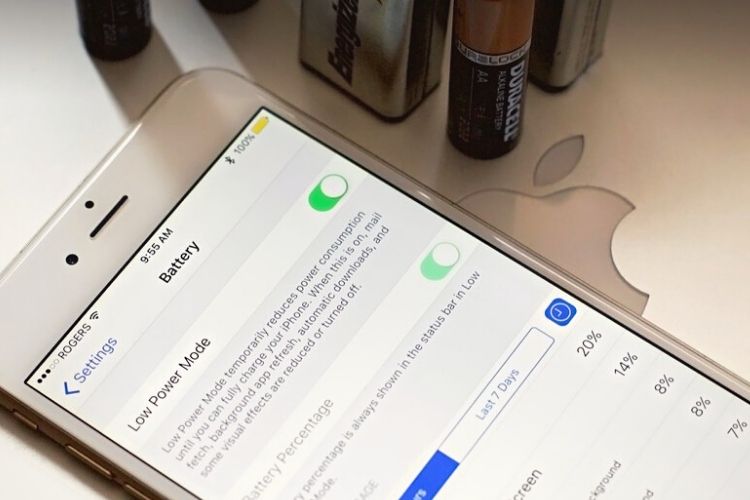
Cách bật chế độ tiết kiệm pin iPhone đơn giản nhất
iPhone dùng bao lâu thì tụt pin khi mở chế độ tiết kiệm pin? Nếu như bạn đang có nhu cầu sử dụng điện thoại trong lúc pin yếu thì hãy bật chế độ này lên, để máy có thể kéo dài thời gian sử dụng từ 1 - 3 giờ. Thông thường thì dung lượng pin của iPhone sẽ tụt xuống mức 20%, thì bạn sẽ nhận được thông báo từ hệ điều hành là có muốn bật chế độ tiết kiệm pin (Low Power Mode) hay không, và chế độ này sẽ tự động tắt nếu như pin đã được sạc đầy trên 80%. Bạn có thể bật chế độ này theo nhiều cách thức được đề cập dưới đây.
Bật chế độ tiết kiệm pin cho máy từ Cài đặt
Đây là một trong những cách mà nhiều người dùng áp dụng, bạn có thể bật chế độ tiết kiệm pin cho máy tại Cài đặt. Với những bước thực hiện vô cùng đơn giản như:
Bước 1: Nhấn vào phần Cài đặt > Cuộn xuống chọn mục Pin
Bước 2: Gạt nút ở phần Chế độ nguồn điện thấp để kích hoạt là hoàn thành
Nếu như bạn muốn tắt chế độ này hãy thực hiện tương tự nhưng gạt nút từ xanh sang trắng được.
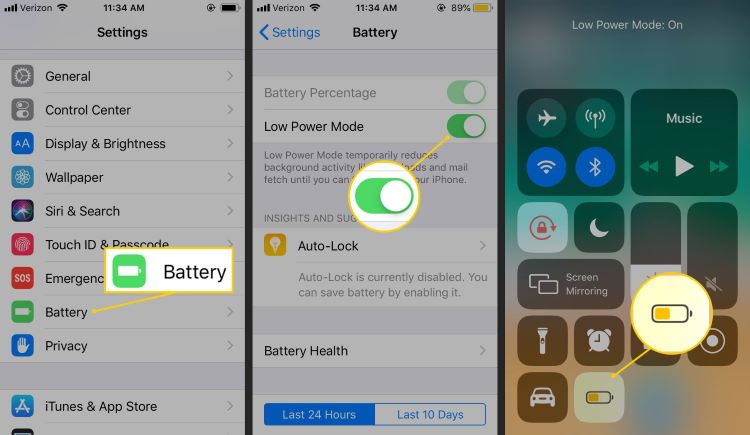
Bật chế độ tiết kiệm pin từ trợ lý ảo Siri
Bên cạnh đó, bạn có thể bật/ tắt chế độ pin từ trợ lý ảo Siri, bằng cách như:
-
Để bật chế độ này lên, bạn chỉ cần nhấn giữ nút nguồn và nói “Hey Siri, turn on Low Power Mode" là hoàn thành
Nếu như bạn muốn tắt tính năng này, thì hãy nhấn giữ nút nguồn hoặc phím Home trên iPhone và nói “Turn off Low Power Mode".
Bật chế độ tiết kiệm pin bằng 3D Touch
Cách tiết kiệm pin trên iPhone 15 bằng cách bật tính năng này là sử dụng tính năng 3D Touch để truy cập nhanh vào phần cài đặt pin. Bạn chỉ cần chạm và giữ biểu tượng Cài đặt > Chọn vào mục Pin > Sau đó gạt nút ở Chế độ nguồn điện thấp sang màu xanh là xong.
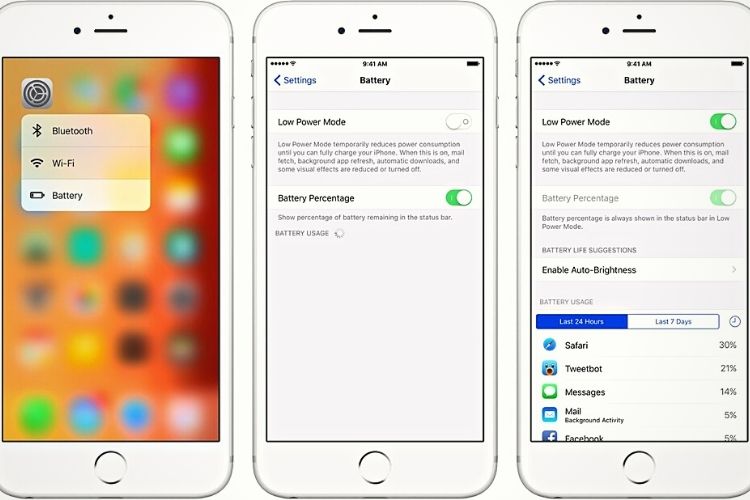
Bật chế độ tiết kiệm pin bằng Trung tâm điều khiển
Cuối cùng là cách bật chế độ tiết kiệm pin tại Trung tâm điều khiển, bạn chỉ cần vuốt bên góc phải màn hình rồi nhấn chọn vào biểu tượng pin là xong. Nếu tại Trung tâm điều khiển vẫn chưa thiết lập biểu tượng này, bạn cần thực hiện theo những bước như:
Bước 1: Nhấn chọn vào mục Cài đặt > Cuộn xuống vào Trung tâm điều khiển
Bước 2: Kéo xuống tìm Chế độ nguồn điện thấp rồi ấn vào dấu + là hoàn tất
Bước 3: Bạn hãy kiểm tra một lần nữa tính năng này đã xuất hiện trên Trung tâm điều khiển chưa bằng cách vuốt phải màn hình
Một số cách hạn chế khả năng pin iPhone nhanh hao hụt
Với những thông tin trên được chia sẻ bên trên, bạn cũng đã tìm được câu trả lời cho câu hỏi chế độ tiết kiệm pin iPhone có hại không. Đồng thời Bệnh Viện Điện Thoại, Laptop 24h sẽ mang đến cho bạn thêm thông tin về cách chế độ pin cho iPhone hiệu quả nhất như:
Hạn chế đóng ứng dụng
Với thói quen sử dụng điện thoại của nhiều người là đóng ứng dụng khi không sử dụng, điều này là không đúng và bạn chỉ nên áp dụng khi các ứng dụng trên máy bị treo liên tục. Việc thoát ứng dụng như vậy sẽ khiến cho tuổi thọ của pin ngày càng giảm nhiều hơn.
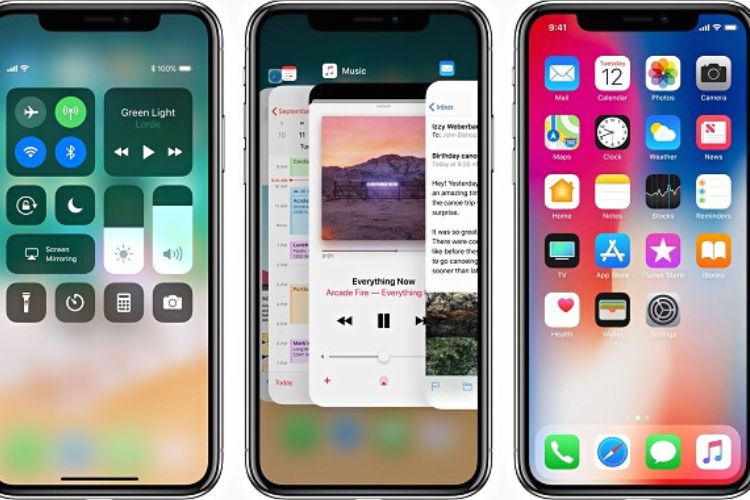
Tắt những ứng dụng chạy nền
Để cập nhật được những phiên bản mới nhất thì những ứng dụng bắt buộc phải chạy nền, tuy nhiên điều này thực sự không cần thiết đối với những ứng dụng không quá quan trọng. Bạn nên lọc và tắt bớt những ứng dụng không cần thiết để kéo dài thời lượng pin bằng cách như sau:
Bước 1: Vào mục Cài đặt > Nhấn chọn vào phần Cài đặt chung
Bước 2: Nhấn vào phần Làm mới ứng dụng trong nền > Sau đó Tắt các ứng dụng mà bạn không cần thiết
Tắt những kết nối không cần thiết
Khi bạn không có nhu cầu sử dụng đến các kết nối không dây như Wi-Fi, Bluetooth, 3G/ 4G và Airdrop thì bạn nên tắt chúng đi. Tuy đây là một trong số những tính năng hay bị người dùng không quan tâm đến, nhưng đây chính là nguyên nhân khiến chiếc iPhone của bạn nhanh hết pin.

Giảm thời gian tự động khóa màn hình
Việc để thời gian khóa màn hình quá lâu khiến bạn không sử dụng điện thoại mà màn hình vẫn sáng, đó là một trong những nguyên nhân gây ra việc thất thoát năng lượng không đáng có, khiến cho pin của bạn nhanh hết hơn. Vậy nên bạn hãy cài đặt thời gian khóa màn hình hợp lý bằng cách sau đây:
Bước 1: Nhấn vào phần Cài đặt > Chọn Màn hình & Độ sáng
Bước 2: Tiếp tục nhấn vào Tự động khóa > Chọn thời gian tắt màn hình ngắn nhất (30 giây)
Sử dụng cáp sạc không rõ nguồn gốc
Nếu như bạn không sử dụng cáp sạc không rõ nguồn gốc có thể khiến cho pin điện thoại bị chai hoặc dẫn đến tình trạng nặng hơn là cháy nổ. Vì vậy, bạn nên sử dụng cáp và dây sạc chính hãng là giải pháp tốt nhất giúp mang đến tốc độ sạc tối đa cho máy và bảo vệ pin điện thoại.
.jpg)
Không vệ sinh điện thoại thường xuyên
Đối với việc không vệ sinh chiếc iPhone thường xuyên thì các cổng kết nối có thể bị bụi bám vào và làm giảm độ nhanh nhạy của chúng. Đồng thời, chất lượng sạc pin của điện thoại cũng bị giảm đi một nửa, một số trường hợp tệ hơn là làm hư hỏng linh kiện bên trong máy.
Không nên để chế độ sáng tự động
Tính năng tự động điều chỉnh độ sáng màn hình trên iPhone có thể giúp bạn tiết kiệm pin hơn so với việc tự điều chỉnh độ sáng màn hình bảng cách thủ công. Để kích hoạt tính năng này, bạn hãy thực hiện theo những bước sau:
Bước 1: Truy cập vào phần Cài đặt (Settings) > Sau đó nhấn vào Màn hình & Độ sáng (Display & Brightness)
Bước 2: Nhấn chọn vào phần Độ sáng tự động (Auto-Brightness) rồi bạn hãy gạt nút xanh xuống là hoàn thành
Thay pin định kỳ cho máy
Việc thay pin theo định kỳ sẽ giúp cho bạn kéo dài tuổi thọ của các linh kiện có trong máy. Bằng cách kiểm tra tình trạng pin iPhone của mình qua những hướng dẫn sau:
Bước 1: Truy cập vào phần Cài đặt (Setting) > Nhấn vào Pin (Battery)
Bước 2: Tìm đến mục Tình trạng pin (Battery Health) để kiểm tra tình trạng pin của máy, nếu như Dung lượng pin tối đa (Maximum Capacity) thì pin của bạn có dấu hiệu bị chai và cần được thay thế

Ưu tiên sử dụng Wi-Fi hơn 3G/ 4G
Khi sử dụng điện thoại iPhone, bạn nên ưu tiên sử dụng Wi-Fi hơn là 3G/4G. Vì khi kết nối Wi-Fi thường sẽ tiêu tốn điện năng của điện thoại ít hơn so với 3G/ 4G. Điều này sẽ giúp tối ưu hóa thời lượng sử dụng pin, đảm bảo độ bền và tuổi thọ của máy.
Bật chế độ tối ưu hóa khi sạc pin
Với tính năng Tối ưu hóa khi sạc pin sẽ giúp chiếc máy của bạn ghi nhớ được thói quen sạc của bạn, và giúp điều chỉnh tốc độ sạc phù hợp cho máy, giảm khả năng hao mòn pin. Để bật tính năng này, bạn hãy thực hiện theo bước sau:
Bước 1: Hãy nhấn vào Cài đặt > Tìm đến mục Pin > Nhấn chọn Tình trạng pin
Bước 2: Sau đó bạn hãy chọn Sạc pin được tối ưu hóa là hoàn thành
Bệnh Viện Điện Thoại, Laptop 24h - địa chỉ sửa chữa uy tín
Trải qua hơn một thập kỷ hoạt động tại TPHCM và gặt hái được nhiều thành công, Bệnh Viện Điện Thoại, Laptop 24h là một trong những trung tâm sửa chữa thiết bị công nghệ uy tín được nhiều khách hàng tin tưởng. Bạn sẽ nhận được những quyền lợi như:
-
Chính sách bảo hành độc quyền chỉ có tại Bệnh Viện Điện Thoại, Laptop 24h giúp khách hàng tiết kiệm được chi phí và thời gian sửa chữa
-
Đối với dịch vụ thay pin sẽ được trung tâm bảo hành trong vòng 12 tháng
-
Trong vòng 7 ngày đầy, khi sử dụng nếu như linh kiện thay thế khách hàng có thể yêu cầu triển khai chính sách 1 đổi 1
-
Thời gian sửa chữa nhanh chóng chỉ trong vòng 60 phút hoặc đúng với thời gian trao đổi với khách hàng
-
Nếu như trong quá trình sửa chữa, khách hàng cần thiết bị thay thế để sử dụng trung tâm sẽ hỗ trợ cung cấp cho bạn thiết bị miễn phí
-
Miễn phí kiểm tra máy và chuẩn đoán lỗi của thiết bị, miễn phí cài đặt phần mềm và vệ sinh trong quá trình sửa chữa tại Bệnh Viện Điện Thoại, Laptop 24h
-
Đối với khách hàng là học sinh sinh viên, tài xế công nghệ sẽ được giảm giá ngay 10% (tối đa 50.000 VNĐ) khi đặt lịch trước với trung tâm

Bài viết trên đây đã giải đáp giúp bạn câu hỏi chế độ tiết kiệm pin iPhone có hại không một cách đầy đủ. Nếu như bạn có nhu cầu sửa chữa các thiết bị công nghệ hãy đến ngay với Bệnh Viện Điện Thoại, Laptop 24h hoặc liên hệ trước qua hotline 1900.0213 để được tư vấn tận tình.
>>> Xem thêm: Cách khắc phục lỗi iPhone tự ngắt sạc khi chưa đầy pin hiệu quả
Xem thêm: Cập nhật thông tin thay pin iP chính hãng để chọn dịch vụ uy tín.
Xem thêm: Dịch vụ thay pin iPhone 16 Pro chính hãng uy tín tại khu vực TP.HCM.
Bài liên quan
Monday, 22/12/2025
Sạc ngược không dây trên iPhone, mặc dù chưa được Apple công nhận công khai, nhưng từ dòng iPhone 12 trở lên đã hỗ trợ...
Monday, 22/12/2025
Chia sẻ pin iPhone là tính năng cho phép một chiếc iPhone sạc cho thiết bị khác qua cổng USB-C hoặc MagSafe. Với dòng...
Monday, 22/12/2025
Sau khi thay pin mới, nếu iPhone vẫn hao pin nhanh, nóng máy hoặc sập nguồn, nguyên nhân có thể do pin kém chất lượng,...
Sunday, 21/12/2025
Pin iPhone tụt nhanh sau khi thay màn hình, chủ yếu do màn hình linh kiện kém chất lượng, lỗi lắp đặt hoặc xung đột...











 Sửa Điện Thoại
Sửa Điện Thoại

















Hỗ trợ hỏi đáp 24/7 ( 0 bình luận )
Xem thêm
Thu gọn